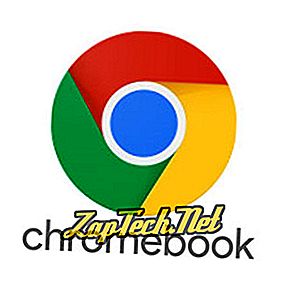
- गूगल ड्राइव
- जीमेल लगीं
- गूगल कैलेंडर
- गूगल प्ले
Google डॉक्स, Google शीट्स, Google स्लाइड्स और Google ड्रॉइंग सहित Google डिस्क के भीतर सभी प्राथमिक ऐप ऑफ़लाइन काम करते हैं। वे उपयोगकर्ता को दस्तावेज़ बनाने और संपादित करने की अनुमति देते हैं, जो तब सिंक करते हैं जब एक इंटरनेट कनेक्शन फिर से स्थापित होता है। हालाँकि, आपको पहले इस सुविधा को सक्षम करना होगा।
नोट: Google ड्राइव की ऑफ़लाइन कार्यक्षमता को सक्षम करने के लिए, आपको इंटरनेट से कनेक्ट होना चाहिए।
- अपने Google खाते में साइन इन करें।
- टाइप करके सेटिंग मेन्यू दर्ज करें: एड्रेस बार में drive.google.com/drive/settings ।
- सेटिंग्स विंडो में, सामान्य टैब के तहत, ऑफ़लाइन अनुभाग देखें।

- Google डॉक्स, शीट्स, स्लाइड्स और ड्रॉइंग फ़ाइलों के बगल में स्थित बॉक्स को इस कंप्यूटर पर जांचें ताकि आप ऑफ़लाइन संपादित कर सकें ।
जीमेल लगीं
Gmail उपयोगकर्ताओं को ऑफ़लाइन रहते हुए ई-मेल संदेशों को पढ़ने, हटाने, व्यवस्थित करने और उत्तर देने की अनुमति देता है। हालाँकि, ध्यान दें कि आपके ई-मेल उत्तर तब तक नहीं भेजेंगे जब तक कि इंटरनेट कनेक्शन फिर से स्थापित न हो जाए।
- अपने Google खाते में साइन इन करें।
- जीमेल ऑफलाइन ऐप डाउनलोड करें।
- अपने कीबोर्ड पर खोज कुंजी (आवर्धक काँच) दबाएँ।
- एक मेनू नीचे एक के समान दिखाई देना चाहिए।
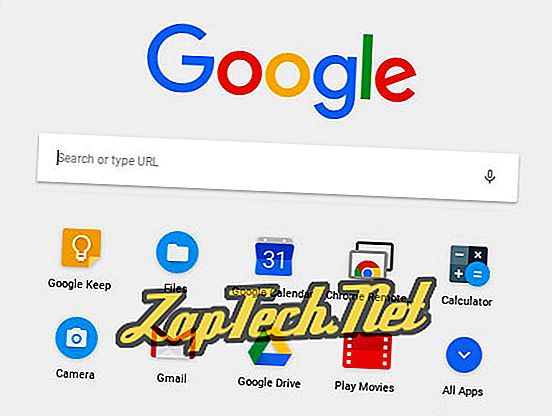

- पता लगाएँ और जीमेल ऑफ़लाइन एप्लिकेशन को डबल-क्लिक करें (दाएं दिखाया गया है)।
- ऑफ़लाइन मेल की अनुमति देने के लिए अगले सर्कल की जाँच करें, जारी रखें पर क्लिक करें।
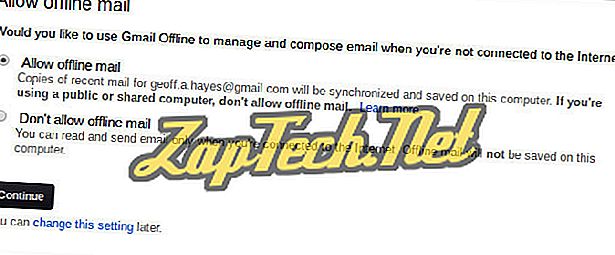
गूगल कैलेंडर
- Google कैलेंडर खोलें।
- स्क्रीन के ऊपरी-दाएँ कोने के पास, पर क्लिक करें

- ड्रॉप-डाउन मेनू से, ऑफ़लाइन चुनें।
- दिखाई देने वाली विंडो में, सक्षम करें पर क्लिक करें

गूगल प्ले
यदि आपके पास Google Play की सदस्यता है, तो आप किसी भी संगीत, सिनेमा या टीवी शो को डाउनलोड कर सकते हैं, जिसे आपने सीधे अपने Chrome बुक से खरीदा है, इस प्रकार आप उन्हें ऑफ़लाइन आनंद ले सकते हैं। ऐसा करने के लिए, पर क्लिक करें




